本記事では、LINEで友だちを招待する方法を解説します。
LINEがインストールされていない状態からどのようにして、リアルの友だち・家族に分かりやすくLINEを開始してもらうか、説明するとなかなか難しいもの。
今回は、LINEを利用している自分から未登録の友だちへの招待状を送信する方法、受け取った招待状からLINEの利用登録の仕方、招待できない!といった場合に確認したい点をまとめました。
LINEを使っていない友だちを招待する方法
LINEをまだ使っていない友達を招待する方法は、主に、
- SMSで招待メッセージを送信
- メールで招待メールを送信
の2種類の方法があります。
SMSで友だちを招待する方法
まず SMS で友達を LINE に招待するには、
▼ホーム画面に表示されているこちらのアイコンをタップします。
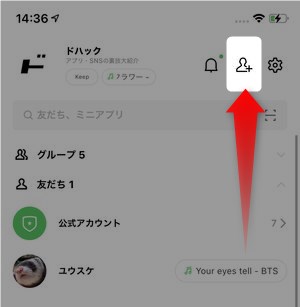
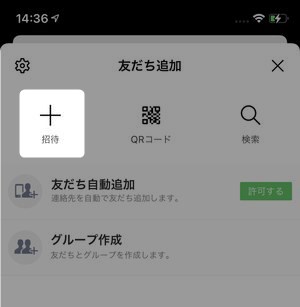
▼すると画面下にSMSとメールアドレスの選択肢が表示されますので、SMSをタップします。
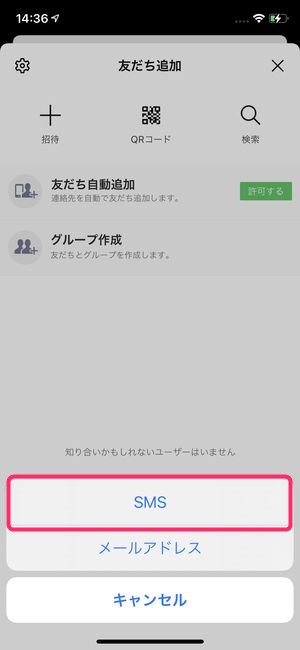
▼SMSはデータ通信ではなく、音声回線の一部を使用するため、料金が発生する旨の注意事項が表示されます。こちらはOKをタップ。
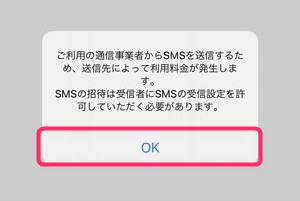
▼QRコード付きのメッセージが準備されますので↑アイコンをタップして、招待状の送信が完了します。
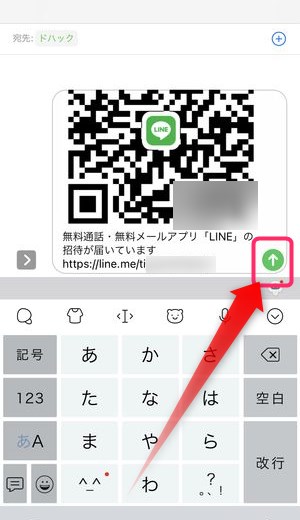
メールアドレスから友だちを招待する方法
メールアドレスでユーザーを指定して招待状を送信する方法は、
▼🏠ホームの友だち追加ボタンから+招待をタップ後、メールアドレスをタップ。
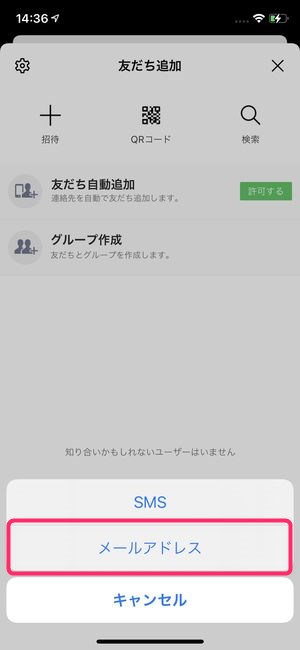
▼連絡先に登録されている友達の名前が表示されますので、招待をタップ。
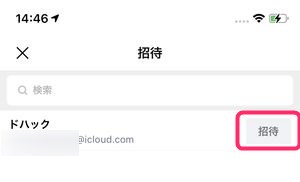
▼次に、招待する内容でメールが起動しますので、こちらも↑ボタンをタップして、送信/招待完了となります。
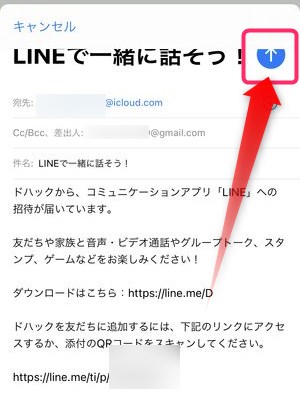
LINEの招待を受け取った後の手順
招待状を受け取ったユーザーがどのようにしてLINEを開始・友だち登録を行うことができるか、解説します。
手順①:招待メール/メッセージのURLリンクをタップ
▼招待状として送られてきたメールの中身が確認できたら、
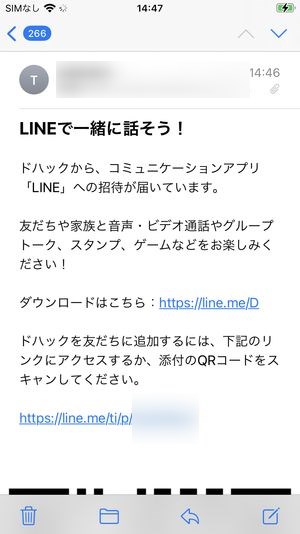
- LINEアプリがまだダウンロードできていないユーザーは「ダウンロードはこちら」のリンク
- 既にLINEアプリをダウンロードしているユーザーは、メール下部記載のリンク
をそれぞれタップします。
手順②:LINEアプリのインストール/起動、アカウント作成
▼LINE アプリのインストールが完了し、アプリを起動するとこちらの画面が表示されます。
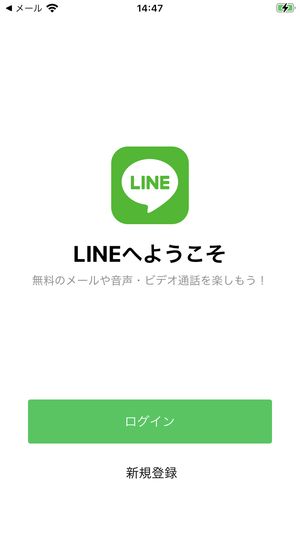
まだ LINE のアカウント作成が完了していない方は新規登録。過去にすでに LINE のアカウントを作成されている方はログインをタップし、利用開始しましょう。
▼前の画面で新規登録を選んだ方は、 こちらの画面から登録がスタートし、まずは電話番号の入力・認証から開始します。
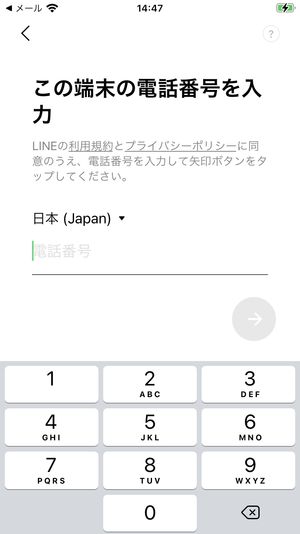
手順③:再度招待状のURLをタップして、招待者を友だち登録
▼問題なく LINE のアカウント作成が完了したら、再度招待状として受け取った内容を表示し、本文内のこちらのリンクにアクセスします。
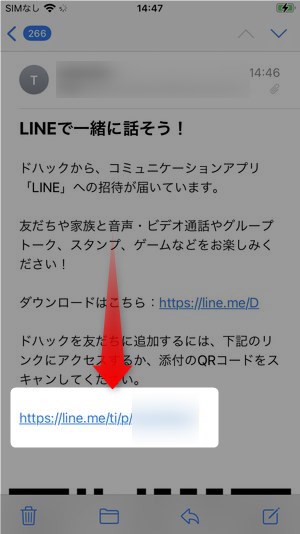
▼そうすることで招待状を送ってきてくれたユーザーを友達登録することができます。
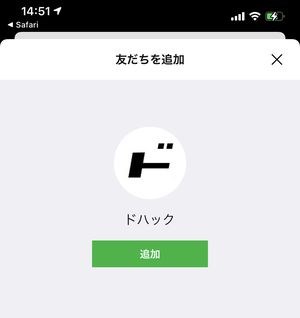
LINEの招待ができない?原因と対処法
いくつかのパターンでLINEの招待ができない、招待状が送信できないなどの現象が発生します。以下を参照に原因を確認してみてください。
電話帳(連絡先)アプリに招待したい人が登録されていない
LINEで招待状送る時はまず電話帳に登録されている連絡先が表示されます。連絡先アプリに登録されてない電話番号やメールアドレスには、SMSや招待状メールを送信することができません。
上記でご紹介した招待メールやメッセージによる招待を行いたい場合は、まず相手先の電話番号や連絡先を連絡先アプリに登録するようにしましょう。
SMSで「送信できませんでした」と表示される場合
▼SMSでこのように「送信できませんでした」と表示される場合、
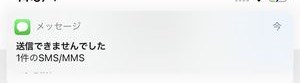
考えられる主な原因は、Wi-Fi接続のみで4Gなどの通信キャリアが提供する電波に接続していない、という理由が考えられます。
SMSは通常のデータ通信ではなく、音声通話とどうようの回線が使用されるため、Wi-Fi接続のみの状態では、SMSを送信することはできません。
この場合、4Gなどのキャリア通信に接続後、再度送付するようにしましょう。
MMS機能が有効になっていない
「メッセージを送信できません。」と表示されるときは、まだMMS機能が有効になっていない、という原因が考えられます。招待状には必ずQRコードの画像が添付されますが、SMSでは通常画像の添付/送信ができません。
そのため、自動的にSMSからMMSへ切り替えて送信が行われますが、端末のMMS設定が完了していない場合、このよような表示が行われ、送信ができない状態に陥ります。
その場合は、画面上に表示されているQRコードを削除し、テキストのみの招待状にすれば、SMSでの招待状送信を実現することができます。
iPhone純正メールアプリの設定が完了していない
メール送信にて招待状を送ろうとして、
▼このようなポップアップが表示され、送信できない場合があります。
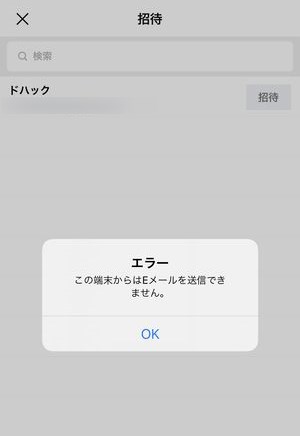
この原因は、端末において、iPhone純正のメールアプリケーションが設定されていない時に表示されます。
▼こちらがiPhone純正のメールアプリ。こちらを設定し、送受信ができるように調整を行った上で、再度メールからの招待状送信をご確認ください。
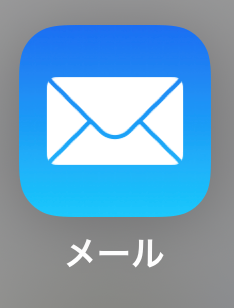
まとめ
いかがでしたでしょうか。
今回は、LINE未登録のユーザーを友だちとして迎えるための招待方法をご紹介しました。
未だにLINEを利用していない、という方も珍しいですが、インストールから始めやすいように上記の方法にて、ご案内してみてくださいませ!



